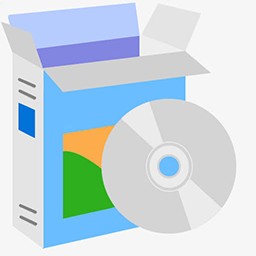realtek高清晰音频管理器 1.0.10.30软件介绍
realtek高清晰音频管理器是一款专业的电脑音频设备管理软件,通过realtek高清晰音频管理器,我们可以调节音量的大小,也可以对声音的环境、均衡器和混音器等设置进行调节。从而可以让用户在听音乐、看电影时可以听到清楚的声音。欢迎来下载使用。

软件特性
1、支持Windows 7
realtek高清晰音频管理器支持windows 7,解决了windows 7前面板不能输出问题;
2、音质醇厚
相较于内置的SRS Audio Sanbox音频管理器,realtek高清晰音频管理器声音明显醇厚得多;
3、操作简单
realtek高清晰音频管理器作为一款高水平的音频管理器,操作界面上的设计却十分简单直观,这种反差萌是不是很赞?
安装步骤
1、从下载新版的realtek高清晰音频管理器的安装包,得到“RealtekVista.exe”文件,这个就是软件的安装文件。
2、双击打开“RealtekVista.exe”文件,会出现如下图所示,稍加等待。
3、等待片刻后会出现realtek高清晰音频管理器的安装主界面,点击“下一步”按钮。
4、则会出现下图所示,还需要等待片刻,安装程序正在安装必要的文件。
5、等待安装完毕后,在使用该程序之前,必须要重新启动计算机,选择“是,立即重新启动计算机”,会立即重启电脑,如果您正在做别的,建议不要选择这项,选择“否,稍后再重新启动计算机”,这个选项可以在您做完别的事情之后自行重启电脑即可。
使用方法
1、realtek高清晰音频管理器安装好后,并且重启了电脑,可以在电脑桌面的右下角处找到realtek高清晰音频管理器的图标,是一个小喇叭状的,然后双击这个小喇叭打开管理界面。
2、如果需要启动均衡器,可以点击管理界面右方的启动键按钮,如下图中所圈的按钮。
3、如果用户需要改变环境效果,可以点击管理界面上方的“环境”下拉按钮,选择需要的环境,然后你听到的音乐声就是在你选择的环境中出现了。
4、选择“混频器”功能,混频器的设置和电脑上的音频设置差不多,声音左右拉动是调节左右声道,上下拉动是调节音量的大小,点击喇叭是静音模式。
5、“音频I/O”功能是可以选择声音的发出是从音响还是从耳机,点击下拉按钮,可以选择。
6、点击“音频I/O”的小工具按钮,弹出“接头设置”选择,第一个选择是“禁用前面板插孔检测”,这个选项不要勾。第二个是“当插入正面耳机时,关闭后面板输出”,这个是选择勾上的,因为一般情况下是后面板插音响,前面板插耳机。第三个是“当插入设备时,开启自动弹出对话框”,这个建议不勾。
7、“麦克风”选项,“噪音抑制”和“回声消除”这两个可以对麦克风进行优化。
8、“3D 音频演示”可以测试你的耳机和音箱是否正常。
相关软件推荐
 |
WinMend Auto Shutdown 1.2.8 汉化版 | 8.00分 | 2022-06-19 | 下载 | |
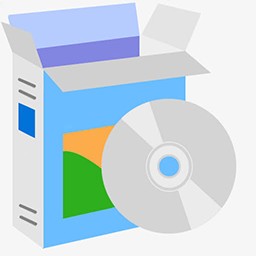 |
RegDllView (64-bit) 1.42 | 8.00分 | 2022-06-19 | 下载 | |
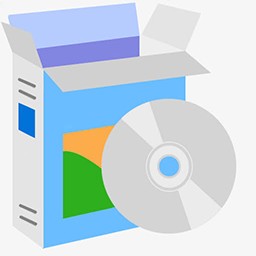 |
EZ Backup Safari Basic 6.32 | 8.00分 | 2022-06-19 | 下载 | |
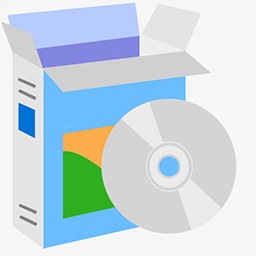 |
采桑强制休息精灵 2.4 专业版 | 8.00分 | 2022-06-19 | 下载 | |
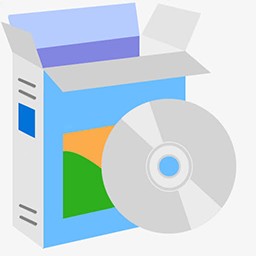 |
多可图文档管理系统 6.1.9 | 8.00分 | 2022-06-19 | 下载 | |
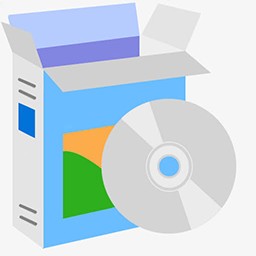 |
仓鼠电脑设置助手 1.0.0 | 8.00分 | 2022-06-19 | 下载 |
-

世新单据打印软件 3.0.0
-

数擎WFS监控录像恢复软件 11
-
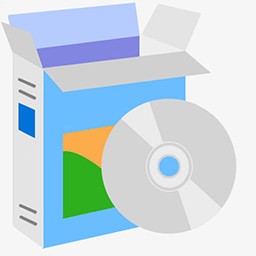
奇异果软件助手 2.8
-
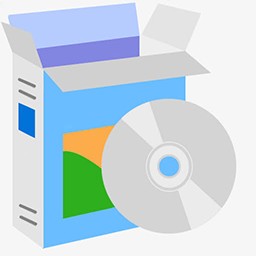
i-FunBox for Mac 1.5
-

nss3.dll
-

魔百手机助手 1.1.1
-

Ashampoo Backup Business 10 10.00
-

ShareMouse鼠标键盘共享工具 5.0.51
-

fHash哈希值计算 2.3
-
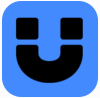
金浚U盘同步助手 7.4
-

手机按键助手 6.2.0
-
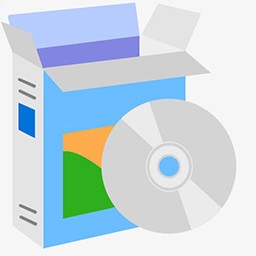
New File Here For Mac 2.2.1
-
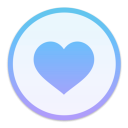
Doxie For Mac 2.8.1
-

1Password For Mac 6.6.4
-

EVEREST Ultimate Edition 5.51
-

无忧一键重装系统 5.8.1